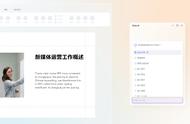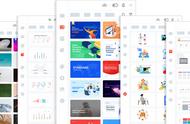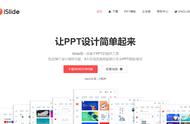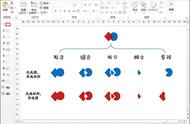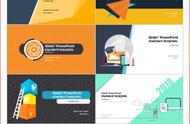在后续 PPT 制作的过程中,用户可以随意调取并复用收集的组件素材到新的 PPT 中,进一步提升 PPT 制作效率。
此外,组件库的素材内容支持二次修改,用户可以根据自己的需要进行灵活的编辑和修改。
无论是对于个人还是企业用户,组件库都是一组非常灵活的辅助工具,能够帮助用户制作出更加精美、专业的 PPT 演示文稿。

2.1/公共组件库
公共组件库是由官方专业设计师,为大家筛选定制的高频使用组件,满足您日常 PPT 制作中的大部分场景需求,进一步提升 PPT 制作效率。
打开组件库,点击打开右上角【组件商城中心】进入官方组件库,选择相应组件内容,点击添加!然后在公共组件库就可以直接下载使用啦!
官方组件库拥有丰富的组件内容,包含:
- 年终主题相关内容组件
- 地图素材合集
- 形状/装饰合集
- K12 学科教学组件合集
- 工作进度条组件合集
- 动态内容动画效果组件
- SWOT 分析组件合集
- PDCA 循环组件合集
- 渐变图示组件合集
- 阴影图示组件合集
- 扁平图示组件合集
- 形状按钮风格样式组件合集
- 图表、表格组件合集
- 设备样机素材合集
- 标题文字样式设计合集
... ...持续更新中... ...
打开相应的组件库,点击添加,即可在公共组件库正常使用相应组件内容。

2.2 用户上传组件
打开组件库,右键组件库空白区域,新建文件夹并设置文件夹名称,然后选中需要上传的单个元素,或组合后的图示、图表、图形等内容,
鼠标右键选择【添加到 iSlide 组件库】在弹出的组件上传操作框,对需要上传的组件重命名,同时选择需要保存的文件夹目录,点击确定即可完成上传。